
מצב מחשב שינה הוא דבר סותר מאוד. משתמשים רבים מכבים אותו, מתוך אמונה כי הוא גורם הרבה אי נוחות, ואלה שהצליחו להעריך את היתרונות של פונקציה זו לכבוד, לא יכול לעשות עוד בלעדיו. אחת הסיבות של "לא אוהב" למשטר השינה אינן מקרים כאלה ונדירים כאשר המחשב נכנס בדרך כלל לתוכו, אבל זה לא הופך את המדינה הזאת. אתה צריך לנקוט אתחול מחדש, לאבד נתונים לא מלאים, וזה מאוד לא נעים. מה לעשות כדי לא לקרות?
אפשרויות פתרון הבעיה
הסיבות אשר המחשב לא משאיר את מצב השינה יכול להיות שונה. תכונה של בעיה זו היא היחסים הקרובים שלה עם המאפיינים של מחשב מסוים "ברזל". לכן, איזה אלגוריתם פעולה יחיד עבור הפתרון שלה קשה להמליץ. אבל אתה עדיין יכול להציע כמה אפשרויות פתרון שיכולים לעזור למשתמש להיפטר הצרה זו.אפשרות 1: בדוק מנהלי התקנים
אם המחשב נכשל להציג ממצב שינה, הדבר הראשון לבדוק הוא נכונותו של מנהלי ההתקן והמערכת המותקנים. אם כל מנהל התקן מותקן עם שגיאות, או שאין לא - המערכת יכולה לעבוד יציב, אשר עלול לגרום לבעיות במצב הפלט.
בדוק אם כל מנהלי ההתקנים מותקנים כראוי, באפשרותך במנהל ההתקן. הדרך הקלה ביותר לפתוח אותו באמצעות חלון ההפעלה התוכנית, גורם לה באמצעות "Win + R" מפתחות ולהיכנס לפקודה DevMGMT.MSC שם.
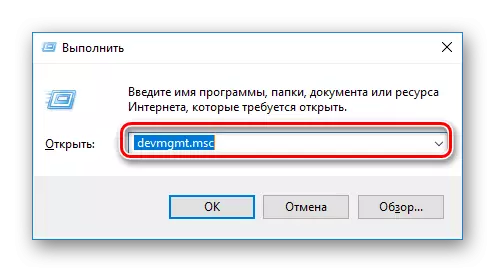
הרשימה שתוצג בחלון שמופיעה לא תהיה שכותרתו עם סימן קריאה של מנהלי התקנים מותקנים שגויים, וכן רשומות "התקן לא ידוע", המציין את סימן השאלה.
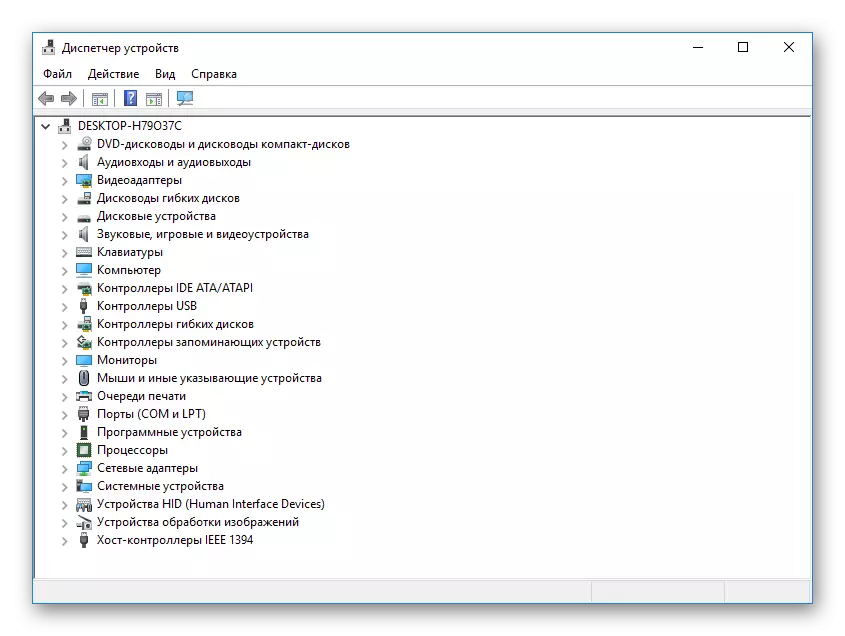
בדיוק אותו הליך צריך להיות חוזר עם המקלדת.
תשומת הלב! לא ניתן להשבית את ההחלטה על הפלט של המחשב ממצב השינה עבור העכבר ואת המקלדת באותו זמן. זה יוביל את חוסר האפשרות של יישום הליך זה.
אפשרות 3: שנה את ערכת ההפעלה
בגרסאות שונות של המעבר למחשב למדינת הרדווה, הוא סגור את כוחו של כוננים קשיחים. עם זאת, כאשר אתה יוצא מזה, כוח הפעלת לעתים קרובות מתרחשת עם העיכוב, או HDD לא מופעלת בכלל. משתמשים של משתמשי Windows 7 סובלים במיוחד מבעיה זו. לכן, על מנת למנוע בעיות, עדיף להפוך את התכונה הזו.
- בלוח הבקרה בסעיף "ציוד וצליל", עבור אל "ספקי כוח".

- עבור אל הגדרות עבור פרמטרים שינה.
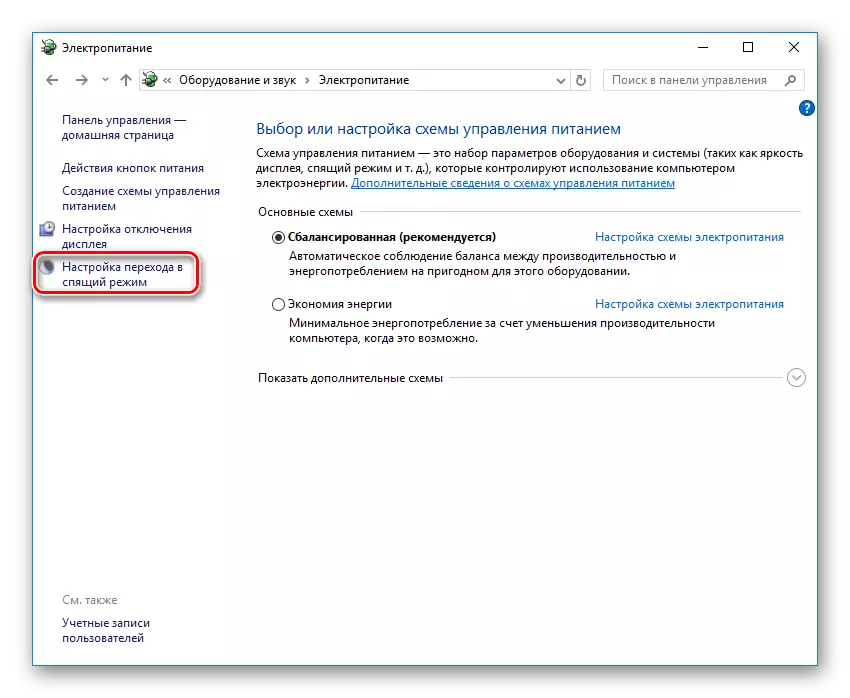
- בהגדרות של ערכת ההפעלה, לעבור את הקישור "שנה אפשרויות צריכת חשמל נוספות".
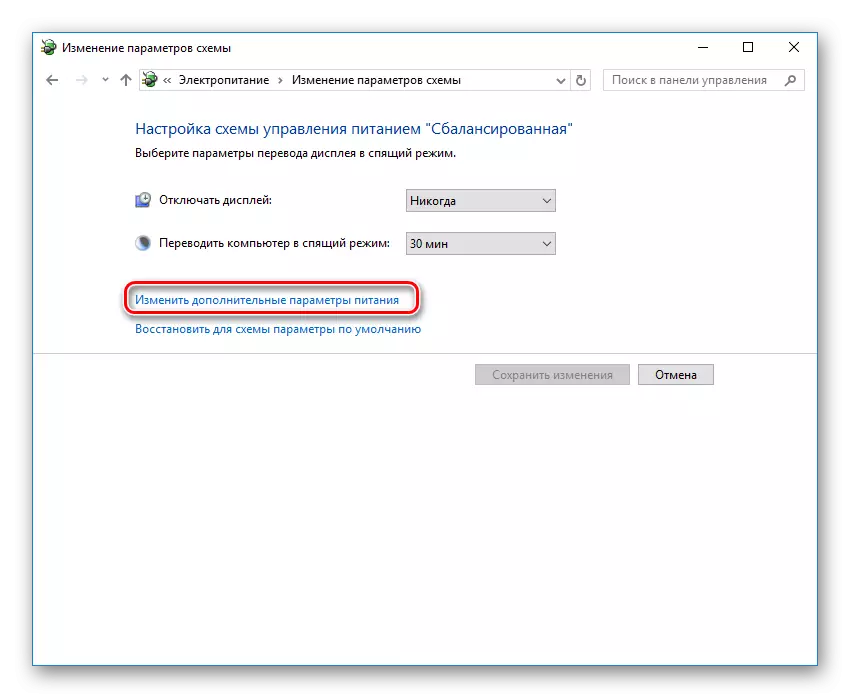
- הגדר את "נתק את הכונן הקשיח דרך" ערך האפס.
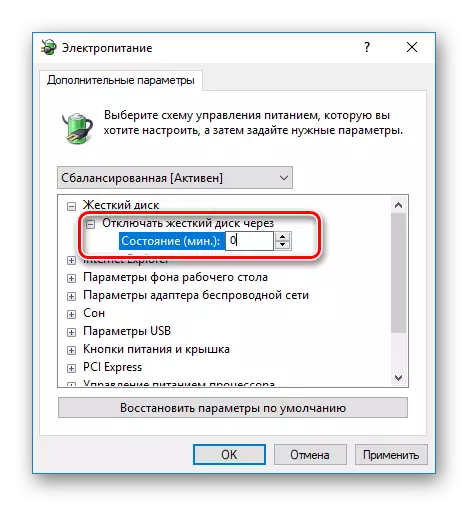
עכשיו גם עם "להירדם" של המחשב, הכוח על הכונן יסופק במצב רגיל.
אפשרות 4: שנה את הגדרות ה- BIOS
אם המניפולציה שתוארה לעיל לא עזרה, והמחשב עדיין לא יעזוב את מצב השינה, תוכל לנסות לפתור בעיה זו על ידי שינוי הגדרות ה- BIOS. באפשרותך להזין אותו על ידי החזקת מפתח "מחק" או "F2" בעת הורדת המחשב (או באפשרות אחרת, בהתאם לגרסת ה- BIOS של לוח האם).
המורכבות של שיטה זו היא כי בגירסאות שונות של BIOS, מחיצות על הפרמטרים של אספקת החשמל עשויים להיקרא אחרת פעולות של המשתמש עשוי להיות שונה מעט. במקרה זה, אתה צריך להסתמך יותר על הידע שלך של השפה האנגלית ואת ההבנה הכללית של הבעיה, או ליצור קשר עם ההערות תחת המאמר.
בדוגמה זו, הקטע 'הגדרות צריכת חשמל' נקראת "הגדרת ניהול צריכת חשמל".
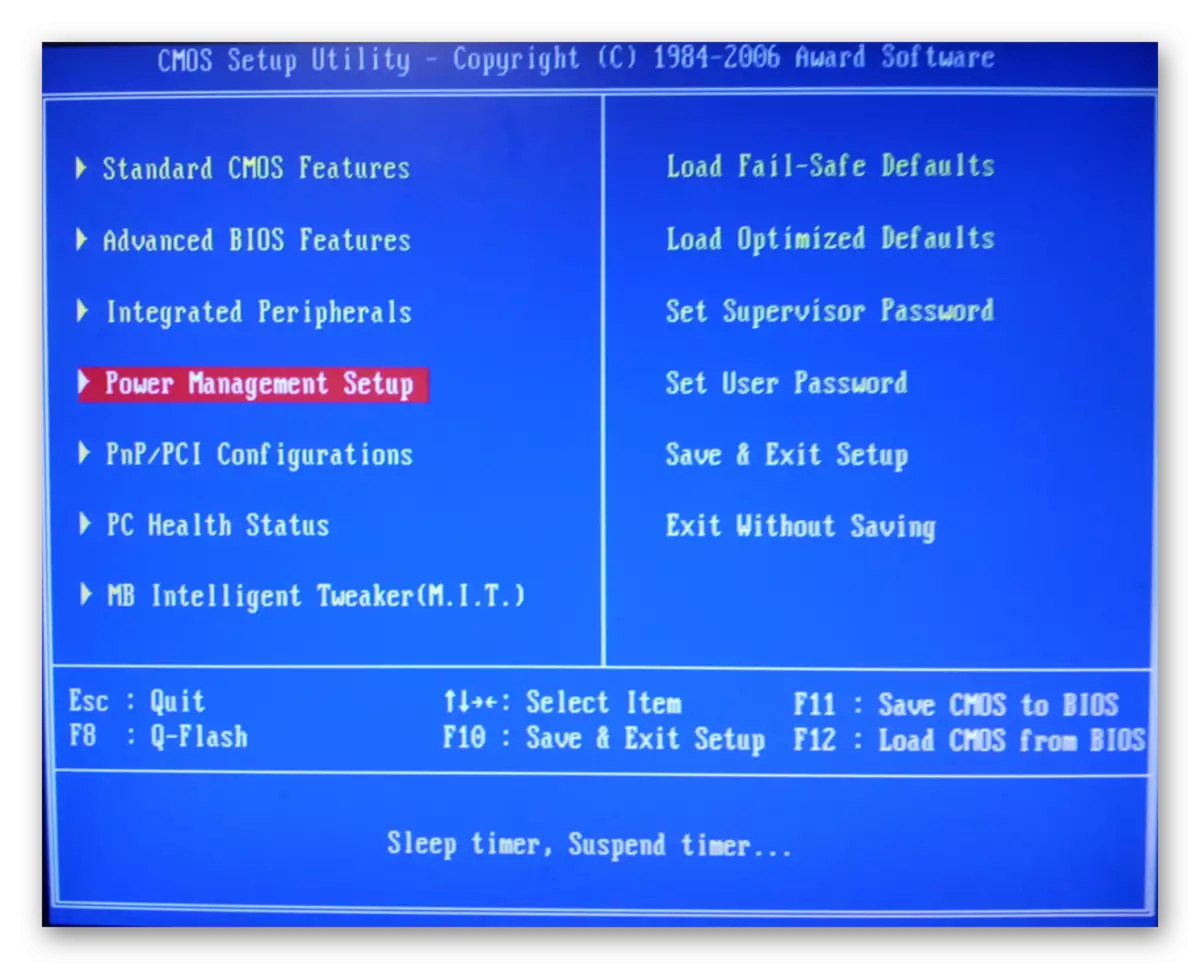
כניסה לתוכו, אתה צריך לשים לב "ACPI להשעות סוג" פרמטר.
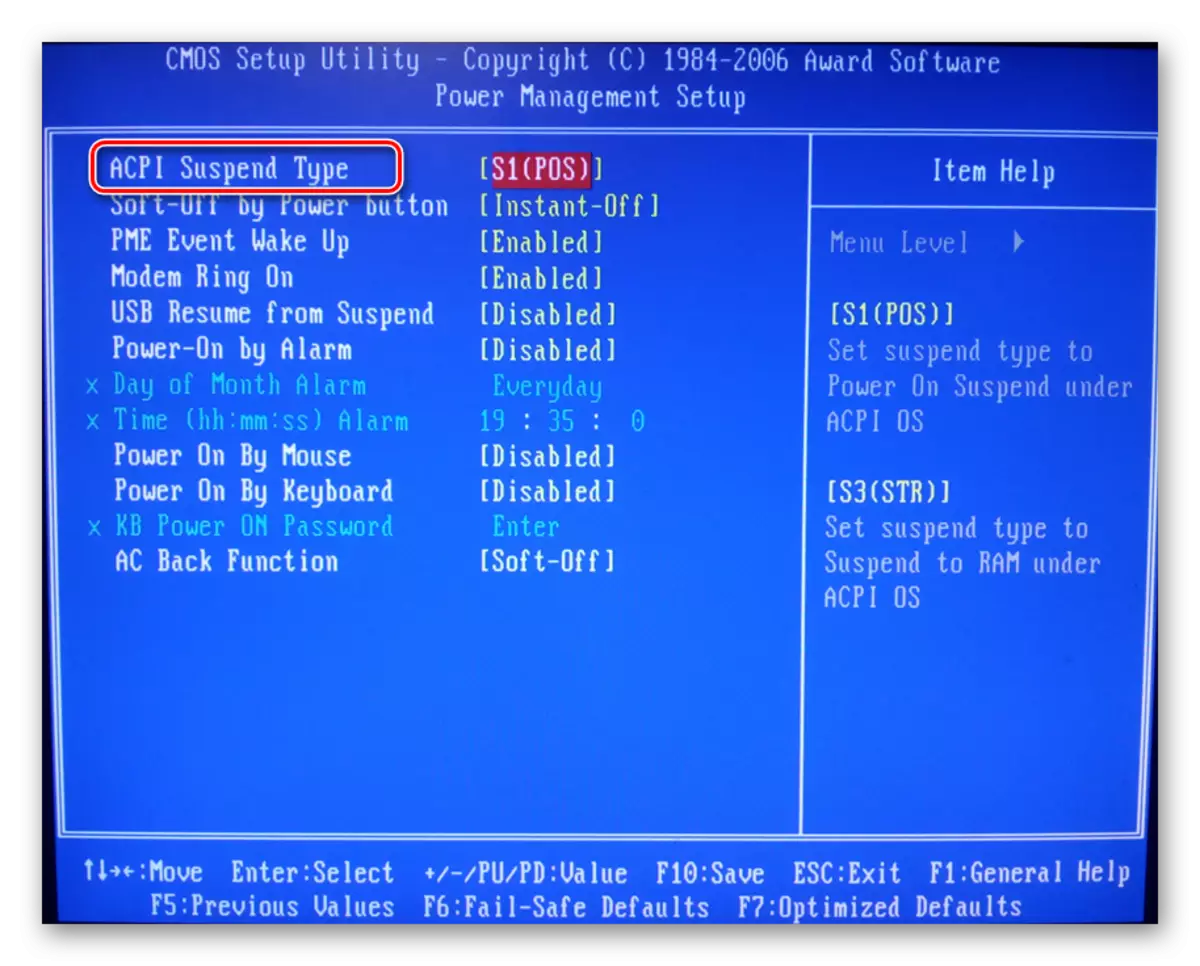
פרמטר זה עשוי להיות שני ערכים הקובעים את "עומק" של תחזוקת המחשב למצב שינה.
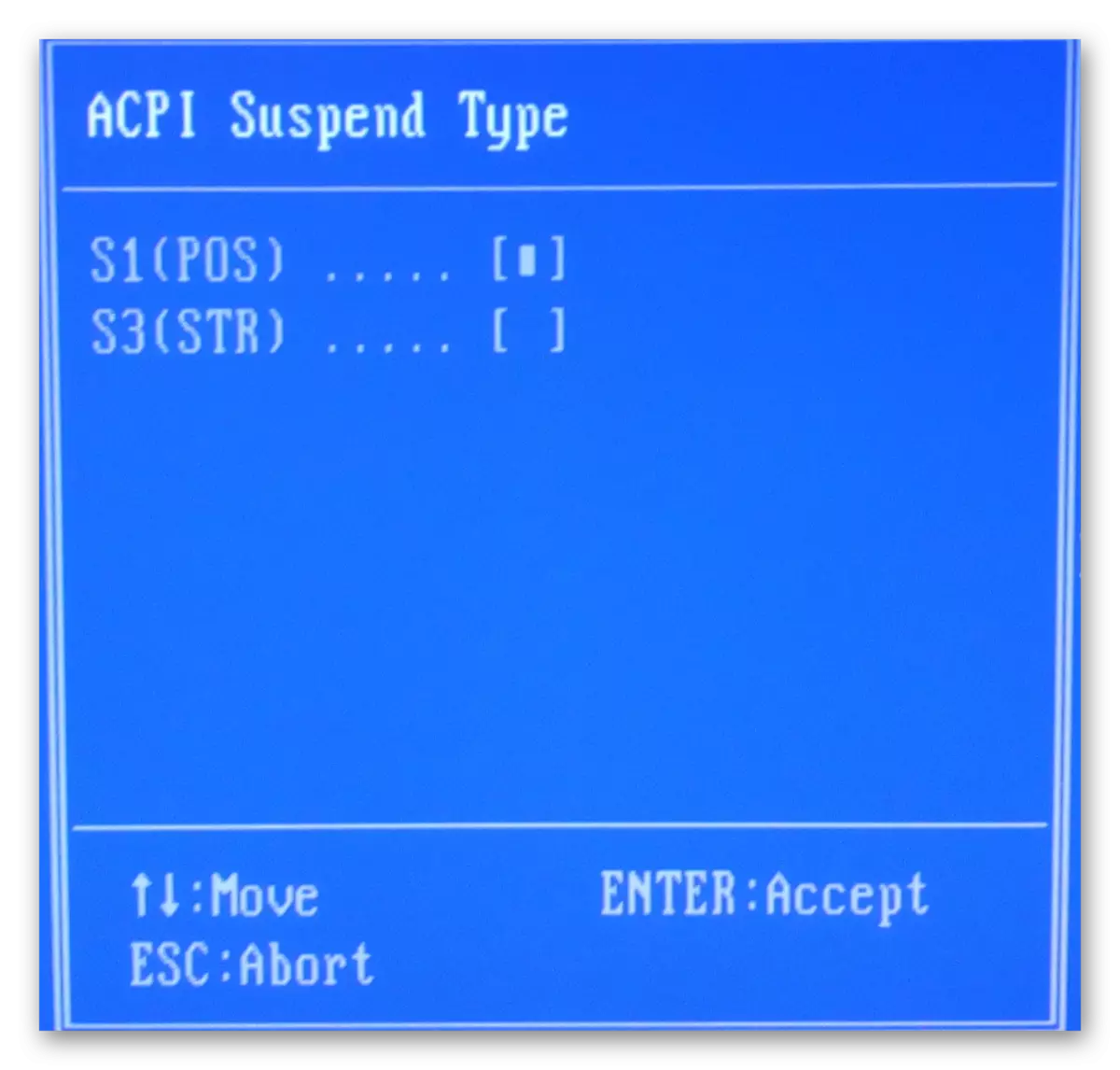
כאשר אתה הולך לישון עם פרמטר S1, הצג, הדיסק הקשיח ואת לוחות הרחבה מסוימים יינם מנותקים. עבור רכיבים אחרים, תדירות ההפעלה פשוט תופחת. בעת בחירת הפרמטר S3, הכל מושבת, למעט RAM. אתה יכול לנסות לשחק עם הגדרות אלה ולראות איך המחשב ייצא ממצב שינה.
סיכום, אנו יכולים להסיק כי כדי לא להתרחש כאשר המחשב אינו מתרחש כאשר המחשב יציאות ממצב השינה, יש לוודא בזהירות כי הנהגים הרלוונטיים ביותר מותקנים במערכת. אתה צריך גם לא להשתמש במערכת רישיון, או על ידי מפתחים מפוקפקים. התבוננות בכללים אלה, ניתן לוודא כי כל יכולות החומרה של המחשב שלך ישמשו יעילות מלאה ומקסימלית.
